Estás al comienzo de tu viaje en la producción musical y quieres asegurarte de que todas las herramientas necesarias estén configuradas correctamente? Entonces este tutorial es justo lo que necesitas. Nos ocuparemos de las configuraciones esenciales en Logic Pro X que debes hacer antes de comenzar un nuevo proyecto. De esta manera, establecerás las bases para producciones musicales efectivas y podrás comenzar directamente.
Principales conclusiones
- Las configuraciones básicas en Logic Pro X son cruciales para un flujo de trabajo sin problemas.
- Configurar tus dispositivos de entrada y salida de audio puede mejorar significativamente la calidad de tus grabaciones.
- Es recomendable cargar todos los sonidos e instrumentos necesarios desde la biblioteca de sonidos para poder trabajar de manera óptima.
Guía paso a paso
Para configurar la interfaz de Logic Pro X de manera óptima, se requieren algunos pasos. Esta guía te proporciona una visión clara de las configuraciones más importantes.
Paso 1: Crear un nuevo proyecto
Para empezar, abre Logic Pro X y crea un nuevo proyecto. Por lo general, se te pedirá que crees una nueva pista, algo que Logic hace automáticamente por ti. Simplemente haz clic en "Crear" para continuar con el trabajo.
Paso 2: Desactivar la ayuda dinámica
Mientras pasas el cursor sobre los parámetros de Logic, notarás que aparecen ventanas amarillas emergentes. Estas ventanas te ofrecen ayuda dinámica sobre las funciones respectivas. Para evitar una distracción molesta, te recomiendo desactivar esta función. Puedes hacerlo desde el menú "Ayuda", simplemente haciendo clic en "Ayuda dinámica" o utilizando el botón correspondiente en el lado izquierdo.
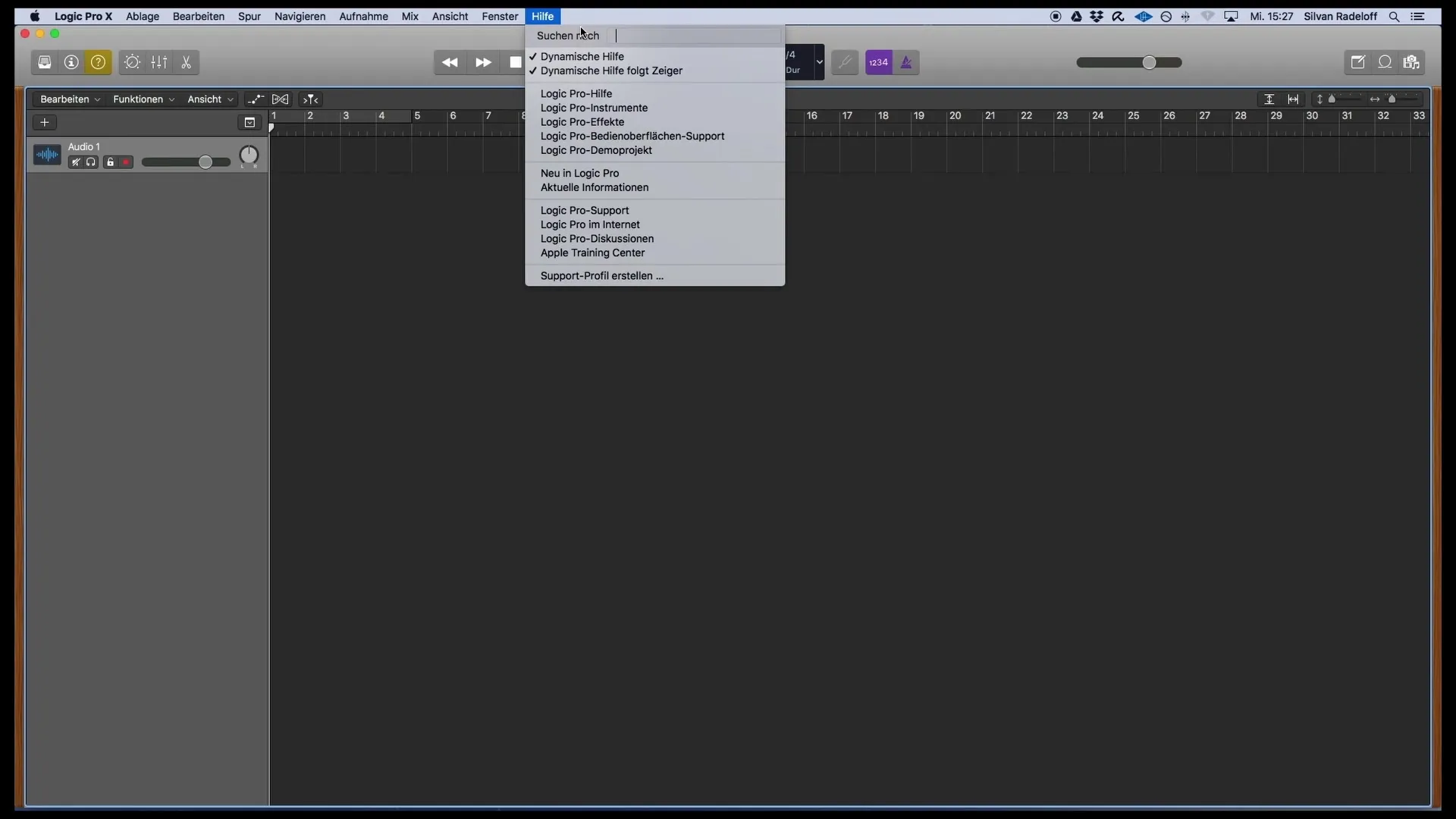
Paso 3: Ajustar configuraciones desde el menú
Para realizar ajustes específicos en Logic, ve al menú "Logic Pro X" y selecciona "Preferencias". Aquí puedes hacer algunas configuraciones básicas bajo la pestaña "General". Es importante no cambiar nada importante aquí a menos que desees activar una función específica.
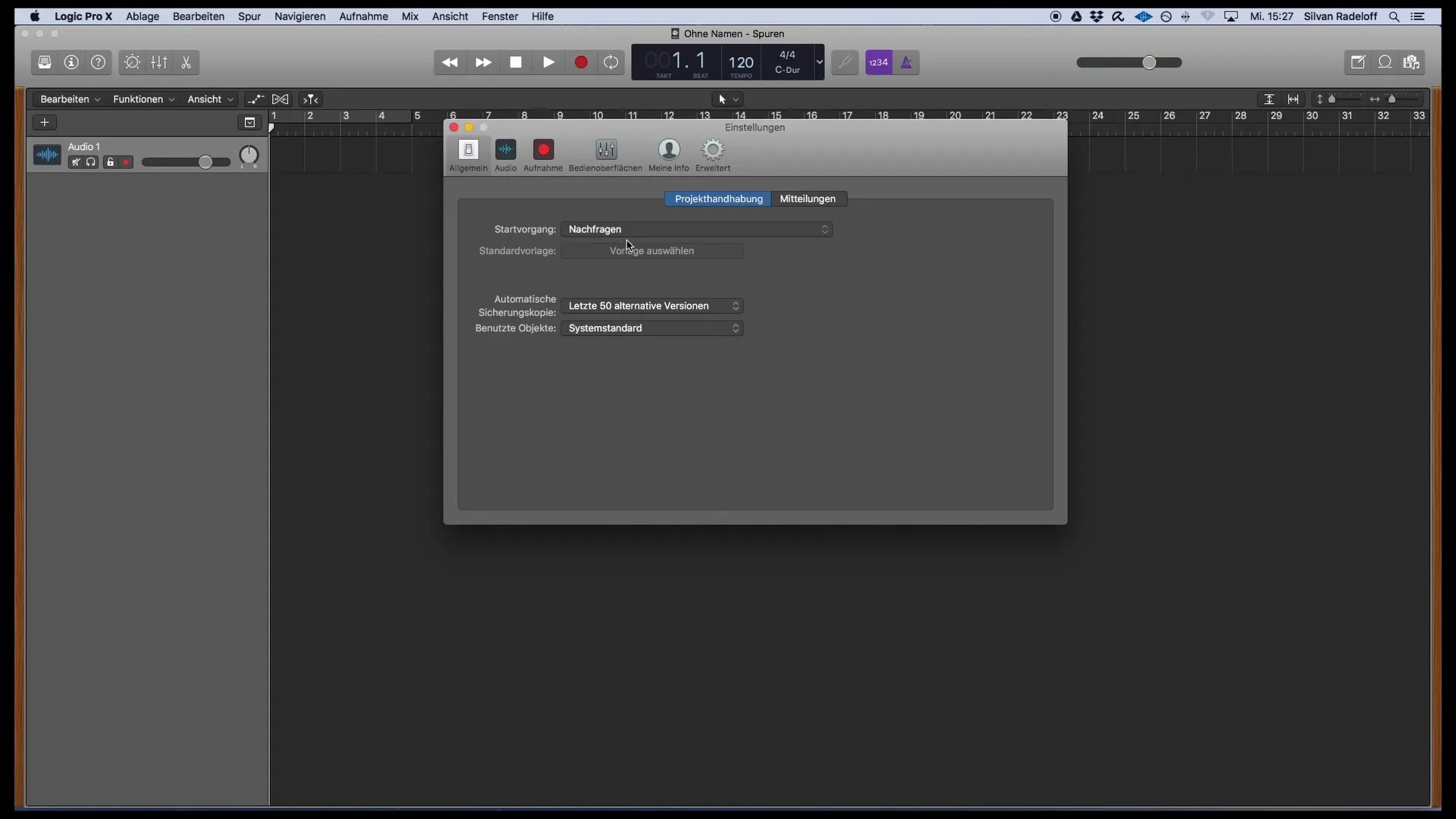
Paso 4: Realizar ajustes de audio
El siguiente paso te lleva a las configuraciones de "Audio", donde puedes establecer tus dispositivos de entrada y salida. Selecciona la interfaz correcta, como por ejemplo la "Scarlet Interface". En las configuraciones de audio también puedes ajustar el tamaño del búfer, que afecta el rendimiento del sistema de Logic. Un tamaño de búfer demasiado grande puede provocar retrasos en la monitorización, por lo que se recomienda una configuración de alrededor de 128.
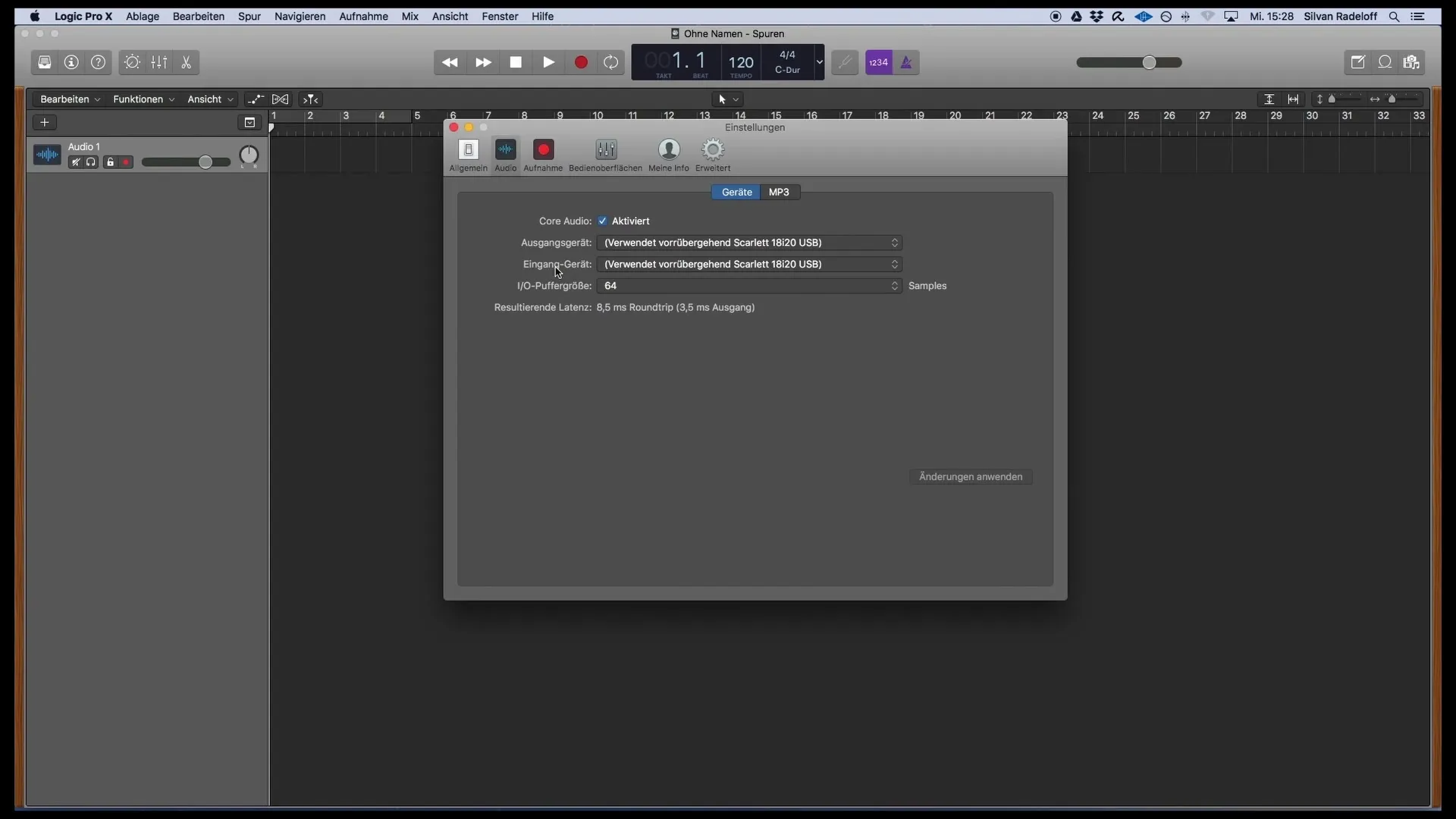
Paso 5: Establecer formato de grabación
Cuando estés en la pestaña "Grabación", asegúrate de que el formato de grabación esté configurado en 24 bits y el formato de archivo en Wave. Estas configuraciones aseguran una alta calidad de grabación necesaria para la mayoría de los requisitos de producción.
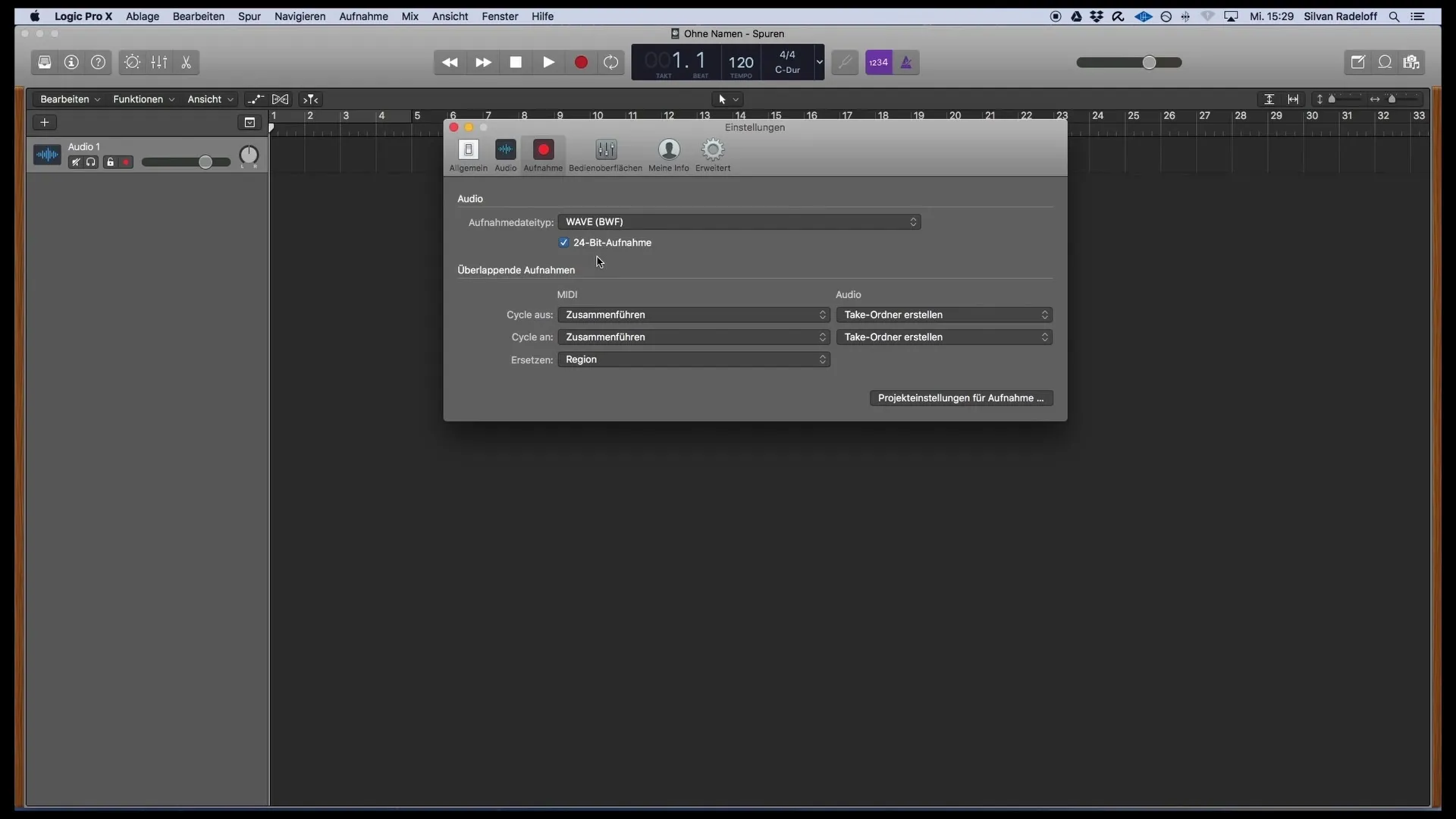
Paso 6: Activar herramientas avanzadas
Ve a la pestaña "Avanzado" y activa las herramientas avanzadas. Con esto tendrás acceso a todas las funciones de Logic. Asegúrate de haber activado todas las opciones necesarias como "Audio", "MIDI", "Interfaces de control", "Notación" y "Edición avanzada" para obtener los mejores resultados.
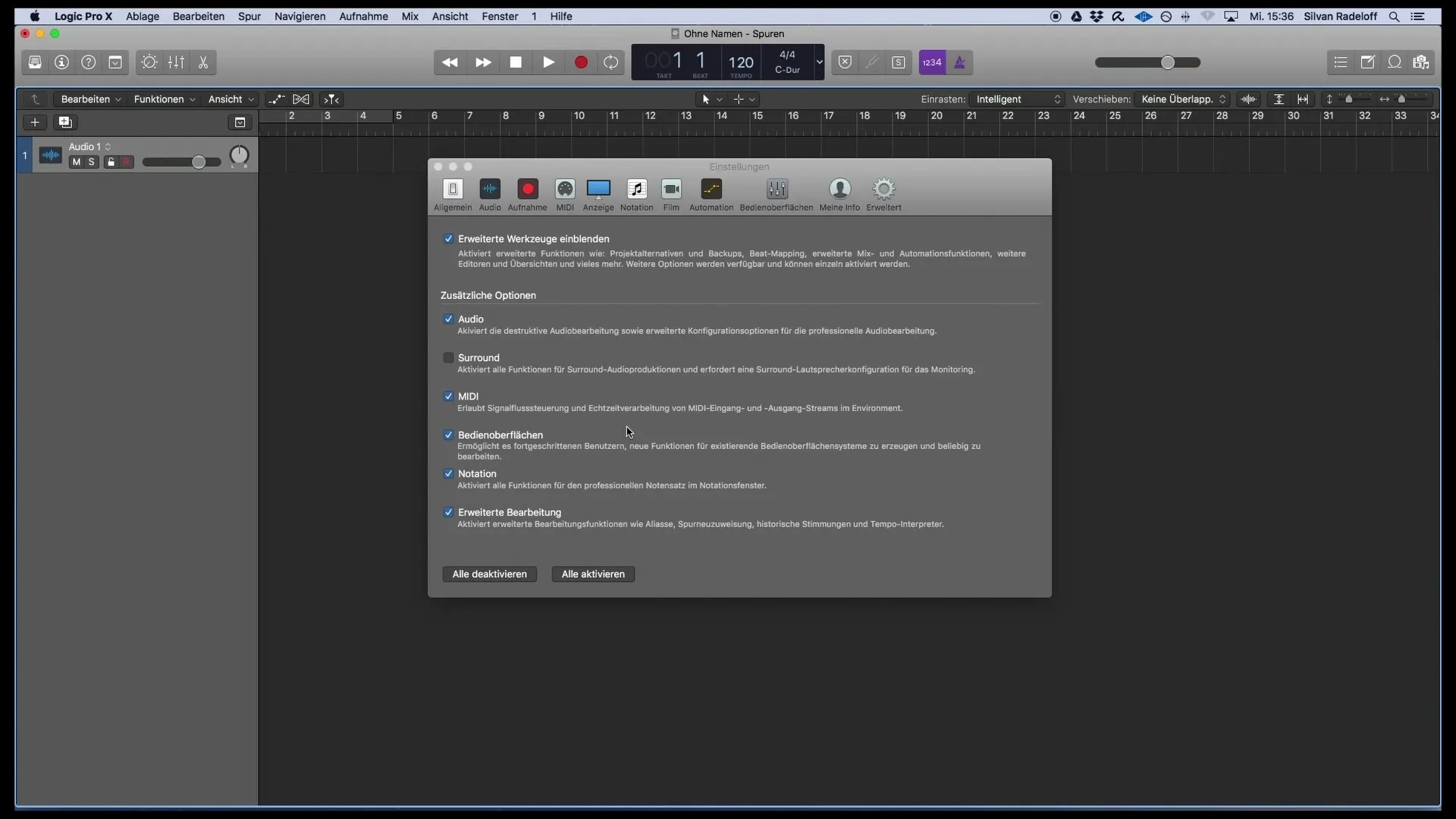
Paso 7: Revisar configuraciones del proyecto
Revisa las configuraciones del proyecto que encontrarás en "Archivo". Especialmente asegúrate de revisar la frecuencia de muestreo en 44,1 kHz, ya que esta frecuencia de muestreo es el formato óptimo de salida para la producción de CDs.
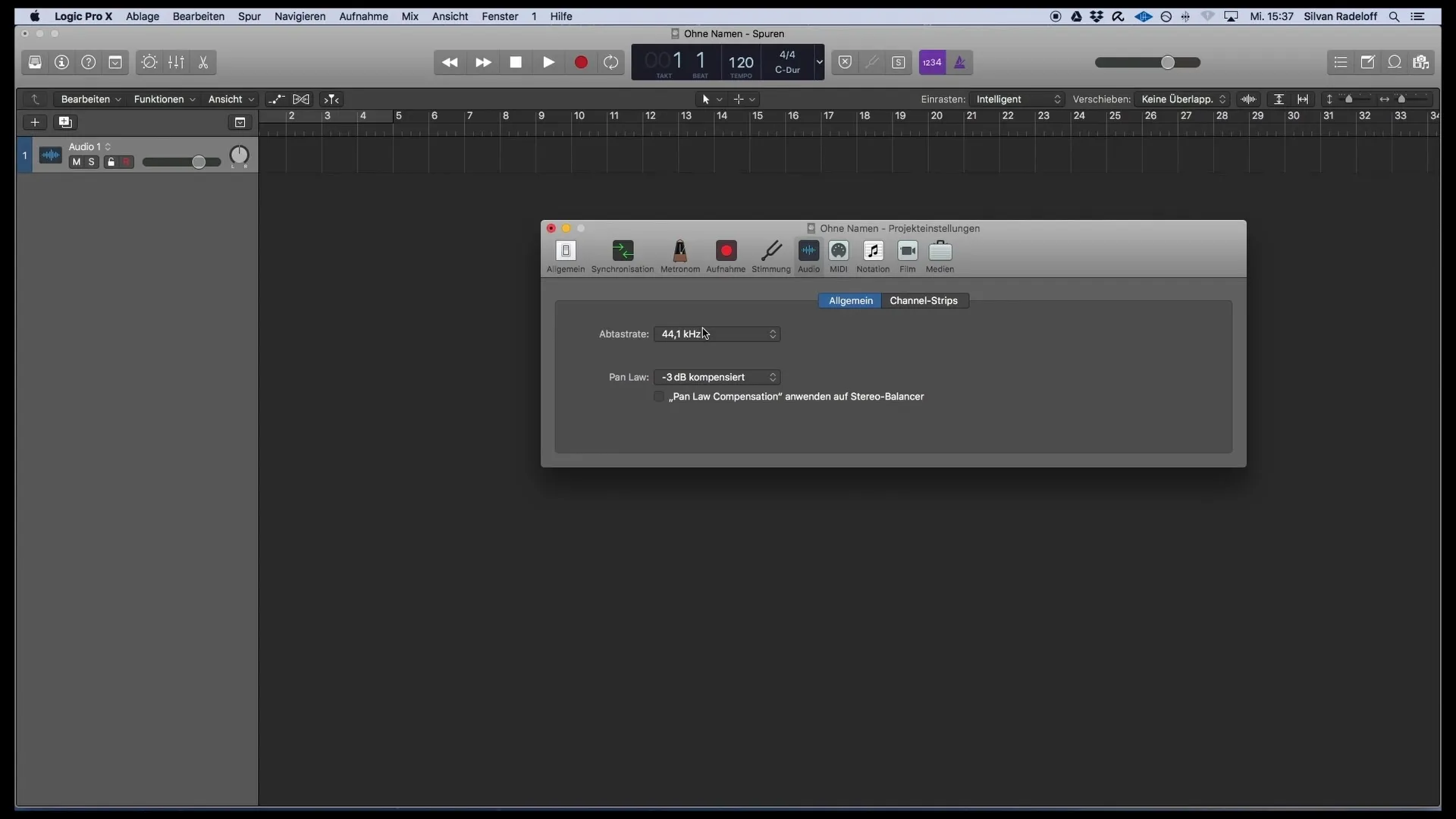
Paso 8: Cargar biblioteca de sonidos
Finalmente, carga la biblioteca de sonidos para asegurarte de que tengas todos los instrumentos de software disponibles. Ve a "Logic Pro X" y selecciona "Biblioteca de sonidos". Aquí puedes elegir si quieres cargar sonidos básicos, todos los sonidos disponibles o abrir el Administrador de biblioteca de sonidos. Te recomiendo cargar todos los instrumentos para tener acceso a los mismos sonidos que se utilizarán en este curso.
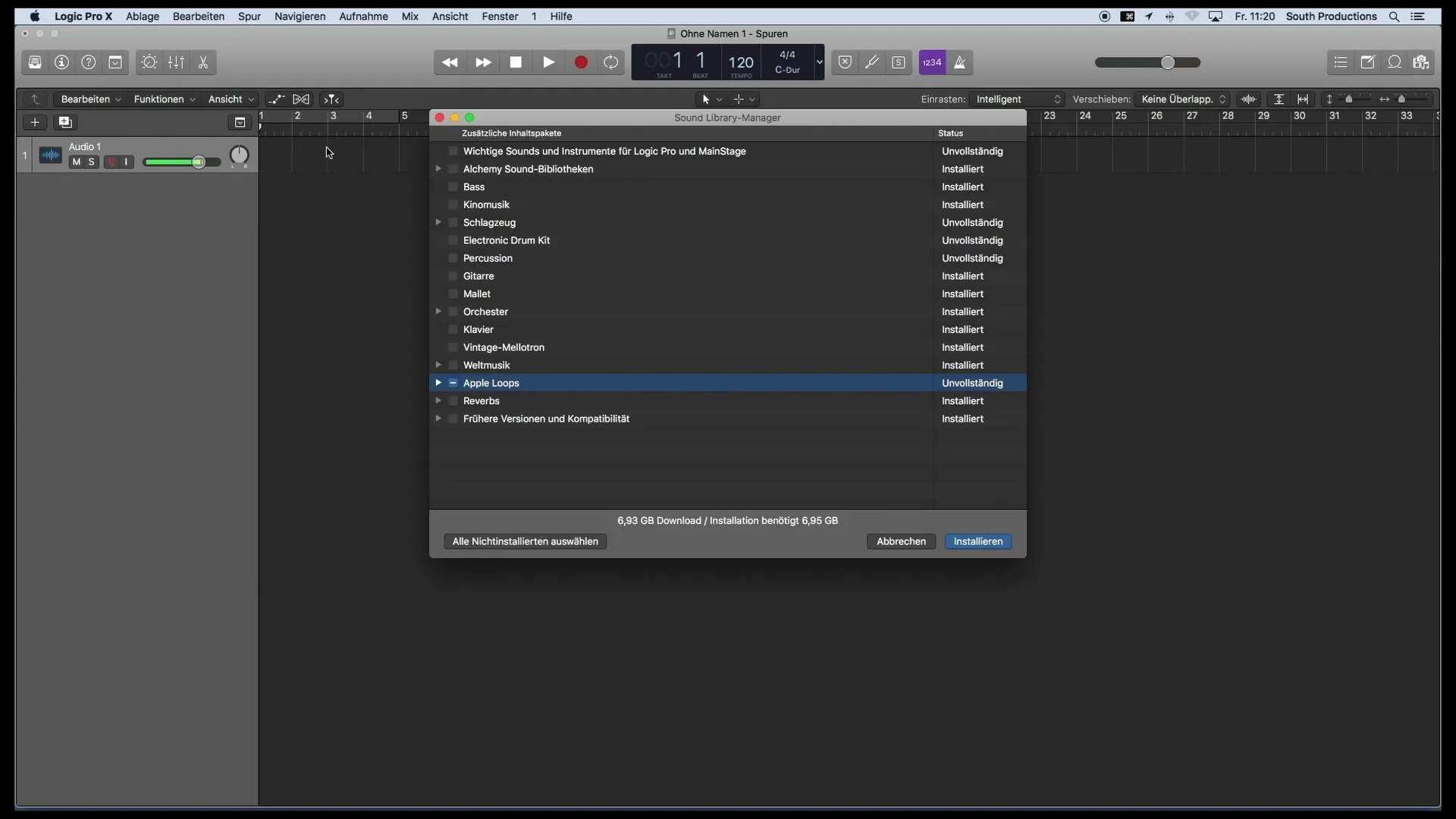
Resumen
La correcta configuración de Logic Pro X es crucial para un proceso de producción eficiente y sin problemas. Desde la configuración de audio hasta las herramientas avanzadas y la biblioteca de sonidos, cada paso es importante para producir tu música de manera óptima.
Preguntas frecuentes
¿Qué configuración de audio debo usar en Logic Pro X?Asegúrate de seleccionar correctamente tu dispositivo de entrada y salida de audio y ajusta el tamaño del búfer a alrededor de 128.
¿Cómo cargo la biblioteca de sonidos en Logic Pro X?Ve a 'Logic Pro X', elige 'Biblioteca de sonidos' y determina qué sonidos deseas descargar.
¿Qué debo tener en cuenta al crear un nuevo proyecto en Logic Pro X?Asegúrate de realizar las configuraciones correctas para tu interfaz y el tamaño del búfer para evitar retrasos.
¿Por qué es importante la tasa de muestreo en Logic Pro X?La tasa de muestreo afecta la calidad de audio de tus grabaciones, por lo que debes configurarla en 44,1 kHz.
¿Cómo desactivo la ayuda dinámica en Logic Pro X?Ve al menú 'Ayuda' y haz clic en 'Ayuda dinámica' para desactivar las ventanas.


